UQモバイル版iPhoneのSIMロック解除方法 全手順
UQモバイルが販売するiPhoneは、機種を購入した時期によってSIMロックがかかっているため、他社のSIMを使用するにはSIMロックを解除する必要があります。当記事では、my UQ mobileにログインして、SIMロック解除をする手順を紹介しているので参考にしてください。
手続きが必要な場合と必要ない場合
2021年9月30日以前に発売された携帯電話を購入した場合に限り、SIMロック解除の手続きが必要です。2021年10月1日以降に発売された携帯電話については、SIMロックがかかっていないため手続きをする必要はありません。
SIMロック解除手続きの受付条件
SIMロック解除の受付条件については、年々緩和してきているので、ほとんどの方は今すぐに手続きをすることができます。しかし、機種購入の残債が残っていて、毎月の支払い方法がクレジットカード払いでない場合などは、手続きの受付条件を満たすまで待たなければならないこともあります。
以下に、SIMロック解除手続きの受付条件を案内しますが、よくわからないという方は、とりあえずmy UQ mobileから手続きを進めてみてください。SIMロック解除が可能かどうかわかります。
受付条件
・SIMロック解除の対象機種は、iPhone 12、iPhone 12 mini、iPhone 11、iPhone SE(第2世代)、iPhone 7、iPhone 6s、iPhone SE(第1世代)。
・機種購入から101日目以降であること。
ただし、以下の場合は機種購入日から100日以内でもSIMロック解除手続きが可能。
・一括払いで購入した場合。
・分割払いで購入し残債がない場合、または毎月の支払いがクレジットカードの場合
。
・上記以外の場合で、対象回線におけるSIMロック解除実績があり、前回のSIMロック解除受付日から101日目以降の場合。ただし、2017年7月11日以降に受け付けしたSIMロック解除が対象。
・ネットワーク利用制限中の携帯電話でないこと。
・UQ mobile通信サービスおよび付帯する料金(製品代金を含む)に滞納がないこと。
ログインしてSIMロック解除手続きをする
SIMロック解除の手続きを行うURLは、My UQ mobileにログインする際、au IDを用いてログインするかどうかによって異なります。
au IDでログインする場合
UQモバイル公式サイトのSIMロック解除のお手続きページにアクセスします。下にスクロールして、[SIMロック解除のお手続き(My UQ mobile)]からau IDでログインして手続きを進めてください。
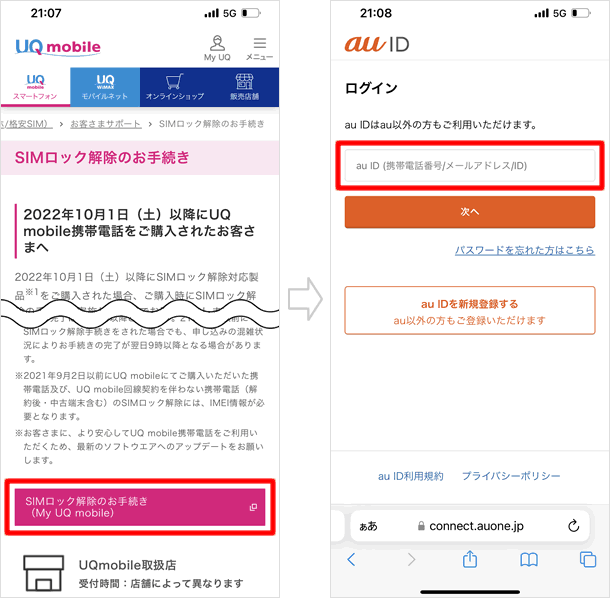
手続きの手順はau版iPhoneのSIMロック解除方法と同じです。下記の記事で解説しているので参照してください。
「くりこしプラン +4G」を契約している場合
2021年9月1日に新規受付を終了した「くりこしプラン」を契約している方は、My UQ mobile IDでログインして手続きを進めてください。
my UQ mobileにログインする
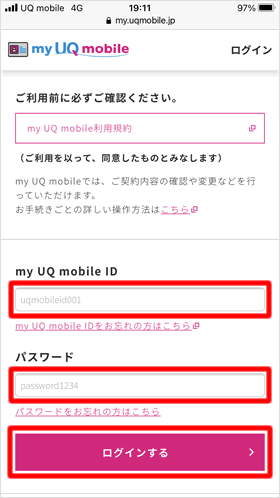
my UQ mobileにアクセスします。[my UQ mobile ID]と[パスワード]を入力して、[ログインする]をタップします。
「契約内容の確認・変更」をタップする
画面右上の[メニュー]を開いて、[契約内容の確認・変更]をタップします。
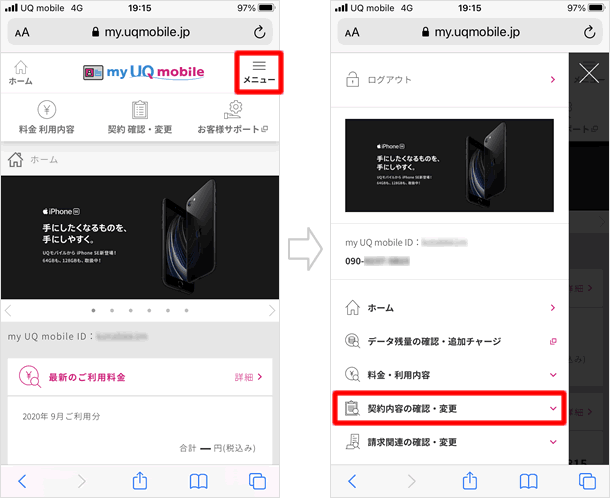
「SIMロック解除」をタップする
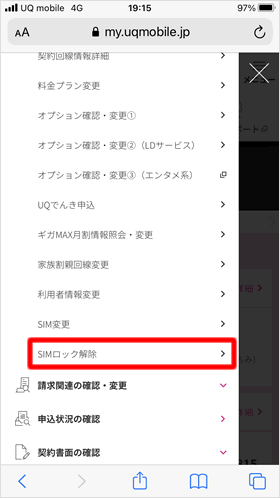
「契約内容の確認・変更」が展開するので[SIMロック解除]をタップします。
「ロックを解除する」をタップする
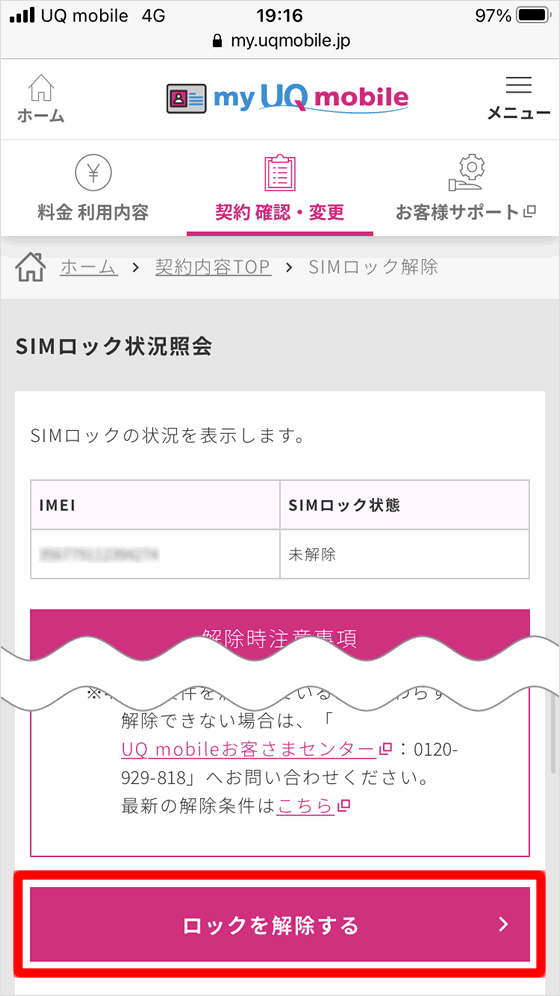
「SIMロック状況照会」が表示され、SIMロック解除の対象端末の「IMEI(製造番号)」と「SIMロック状態」を確認できます。問題なければ、[ロックを解除する]を選択してください。
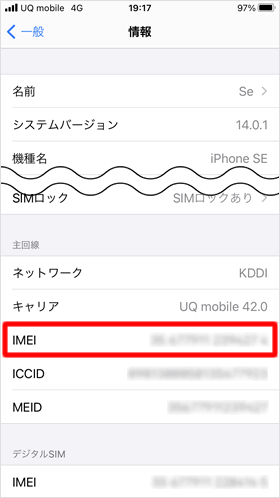
ホーム画面から[設定]を開き、[一般] > [情報]の順にタップすると、IMEIを確認できます。長押しすれば番号をコピーできます。
iPhone 12シリーズ、iPhone SE(第2世代)、iPhone11シリーズ、iPhone Xシリーズは、eSIMに対応しているため「主回線」と「デジタルSIM」の項目にそれぞれのIMEIがありますが、SIMロック解除の対象となるのは「主回線」の方です。
手続きが完了する
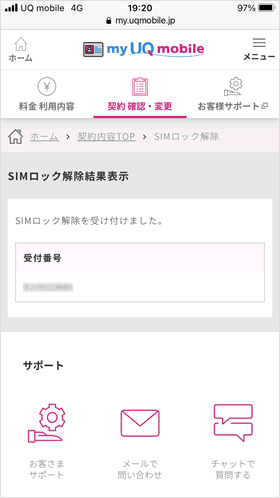
「SIMロック解除結果表示」に「SIMロック解除を受け付けました。」と表示されれば、手続きは完了です。
手続き完了後のSIMロック解除方法
SIMロック解除の手続きを終えたら、次はiPhoneを実際にSIMロック解除する作業に移ります。SIMロック解除方法は以下のふた通り。
・UQモバイル以外のSIMカードをiPhoneに挿入する。
・iPhoneをバックアップ後、初期化して復元する。
UQモバイル以外のSIMカードに差し替える
UQモバイル以外の他社のSIMカード(またはeSIM)をお持ちの場合、UQモバイルのSIMと差し替えてください。SIMロック解除が完了します。
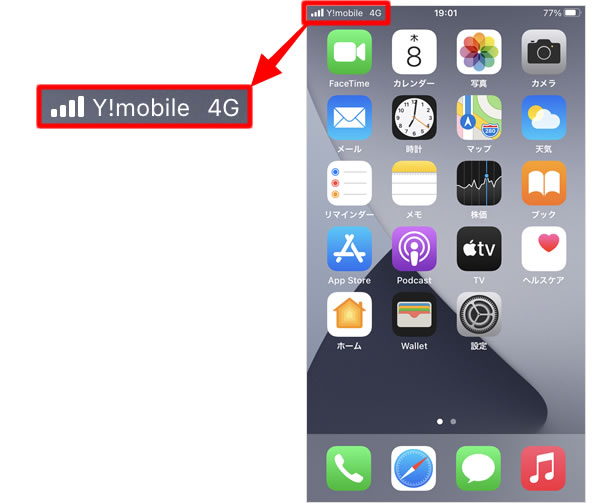
今回はUQモバイルで購入したiPhone SE(第2世代)にワイモバイルのSIMカードを挿入してSIMロック解除をしたので、ステータスバーのキャリアロゴがY!mobileに変わり、ネットと電話が使えるようになりました。ワイモバイルの場合、最新のiPhone 12ではAPNの設定(APN構成プロファイルのインストール)が必要になるものの、iPhone 11以前の機種では必要ありません。
⇒ ワイモバイルの初期設定:APN設定、切り替え(MNP)、My Y!mobile登録
また、NTTドコモやソフトバンク、KDDI auのSIMカードを使う場合においても、プロファイルのインストールは必要ありません。もちろん、今まで使っていたUQモバイルのSIMカードも、これまで通り使うことができます
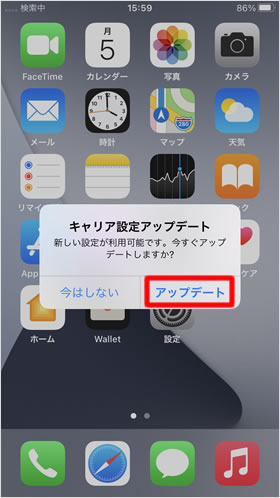
SIMカードを差し替えたとき、SIMカードによっては、「キャリア設定アップデート」を求められます。その場合は、[アップデート]を選択してください。
iPhoneを初期化する
UQモバイル以外のSIMカードをお持ちでない場合、iPhoneを初期化することで、SIMロック解除を完了できます。iPhoneをバックアップしたうえで設定アプリを開き、[リセット] > [すべてのコンテンツと設定を消去]を選択してiPhoneを初期化してください。バックアップから復元すれば、SIMロック解除が完了します。
SIMロック解除が完了したかどうか確認する
他社のSIMカードをお持ちでない場合、以下の方法でSIMロック解除したかどうかを確認してください。
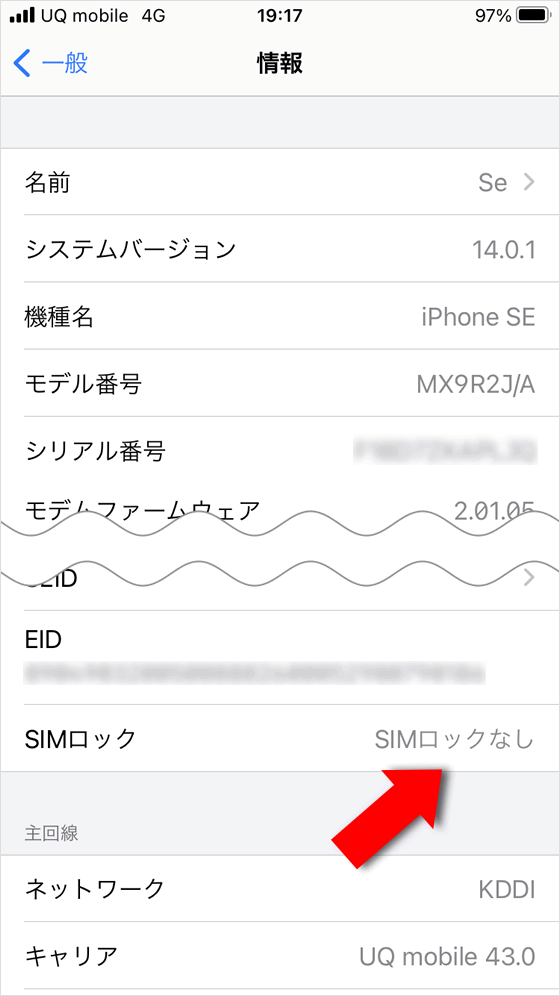
ホーム画面から[設定]を開き、[一般] > [情報]の順にタップします。「SIMロック」の項目が「SIMロックなし」と表示されているか確認してください。
「SIMロックあり」のままになっている場合、iPhoneの電源を切って再起動してみてください。
関連記事
最新情報
| iOS 17.4.1とiPadOS 17.4.1がリリース | 3/22 |
| 楽天モバイルが「最強青春プログラム」を提供、22歳になるまで毎月110ポイント還元 | 3/08 |
| iOS 17.4とiPadOS 17.4がリリース | 3/06 |
| iPhone 16、生成AI対応のSiri導入に向けマイク性能を改良か | 2/21 |
| auが「au海外放題」を提供、海外でデータ通信使い放題 24時間800円から | 2/20 |
| iPhone16 最新情報 これまでにわかっていること まとめ | 2/16 |
| 楽天モバイルが「最強家族プログラム」発表、1回線につき110円割引 最大20回線まで | 2/13 |
| ドコモがiPhone 15を44,000円割引、5G WELCOME割を一部改定 | 2/10 |
| iOS 17.3.1とiPadOS 17.3.1がリリース、バグ修正 | 2/09 |
| Apple、MacまたはiPadの学割購入で最大24,000円分のギフトカード進呈 | 2/03 |
| iPhone 最新情報 | iPad 最新情報 |
SIMロック解除
| ・キャリア別iPhoneのSIMロック解除方法と受付条件 |
| ・ドコモ版iPhoneのSIMロック解除方法 全手順 |
| ・ソフトバンク版iPhoneのSIMロック解除方法 |
| ・au版iPhoneのSIMロック解除方法 全手順 |
| ・ワイモバイル版iPhoneのSIMロック解除方法 全手順 |
